前言
上一篇文章:《 Chrome 小恐龙游戏源码探究一 -- 绘制静态地面 》 中定义了游戏的主体类 Runner,并实现了静态地面的绘制。这一篇文章中,将实现效果:1、地面无限滚动。2、刚开始地面不动,按下空格后地面滚动。
地面无限滚动
要实现地面的移动就要不断更新地面的 x 坐标。定义方法:
HorizonLine.prototype = {
/**
* 更新地面的 x 坐标
* @param {Number} pos 地面的位置
* @param {Number} incre 移动距离
*/
updateXPos: function (pos, incre) {
var line1 = pos;
var line2 = pos === 0 ? 1 : 0;
// 第一段地面向左移动,第二段地面随之
this.xPos[line1] -= incre;
this.xPos[line2] = this.xPos[line1] + this.dimensions.WIDTH;
// 第一段地面移出了 canvas
if (this.xPos[line1] <= -this.dimensions.WIDTH) {
// 将第一段地面放到 canvas 右侧
this.xPos[line1] += this.dimensions.WIDTH * 2;
// 此时第二段地面的 x 坐标刚好和 canvas 的 x 坐标对齐
this.xPos[line2] = this.xPos[line1] - this.dimensions.WIDTH;
// 给放到 canvas 后面的地面随机地形
this.sourceXPos[line1] = this.getRandomType() + this.spritePos.x;
}
},
/**
* 获取随机的地形
*/
getRandomType: function () {
return Math.random() > this.bumpThreshold ? this.dimensions.WIDTH : 0;
},
};
其中 updateXPos 实现了地面 x 坐标的更新。当第一段地面移出 canvas 时,会将第一段地面 x 坐标乘 2 放到 canvas 后面,然后为其随机地形。这时,原来的第二段地面就变成了第一段地面继续向前移动,以此类推。这样就实现了地面的不断移动和更新。
上面的函数只是实现了地面移动相关的逻辑,真正让地面动起来还需要调用这个函数。添加方法:
HorizonLine.prototype = {
/**
* 更新地面
* @param {Number} deltaTime 间隔时间
* @param {Number} speed 速度
*/
update: function (deltaTime, speed) {
// 计算地面每次移动的距离(距离 = 速度 x 时间)时间由帧率和间隔时间共同决定
var incre = Math.floor(speed * (FPS / 1000) * deltaTime);
if (this.xPos[0] <= 0) {
this.updateXPos(0, incre);
} else {
this.updateXPos(1, incre);
}
this.draw();
},
};
然后需要通过 Horizon 上的 update 方法来调用 HorizonLine 上的 update 方法。
在 Horizon 的原型链上添加方法:
Horizon.prototype = {
update: function (deltaTime, currentSpeed) {
this.horizonLine.update(deltaTime, currentSpeed);
},
};
同理,按照上面的逻辑,现在应该在 Runner 上定义 update 方法来调用 Horizon 上的 update 方法。
在 Runner 上添加方法:
Runner.prototype = {
/**
* 更新游戏帧并进行下一次更新
*/
update: function () {
this.updatePending = false; // 等待更新
var now = getTimeStamp();
var deltaTime = now - (this.time || now);
this.time = now;
this.clearCanvas();
this.horizon.update(deltaTime, this.currentSpeed);
// 进行下一次更新
this.scheduleNextUpdate();
},
clearCanvas: function () {
this.ctx.clearRect(0, 0, this.dimensions.WIDTH,
this.dimensions.HEIGHT);
},
scheduleNextUpdate: function () {
if (!this.updatePending) {
this.updatePending = true;
this.raqId = requestAnimationFrame(this.update.bind(this));
}
},
};
// 获取时间戳
function getTimeStamp() {
return performance.now();
}
最后在 Runner 的 init 方法中调用它的 update 方法:
Runner.prototype = {
init: function () {
// ...
// 更新 canvas
+ this.update();
},
};
现在地面就可以进行无限滚动了,效果如下:
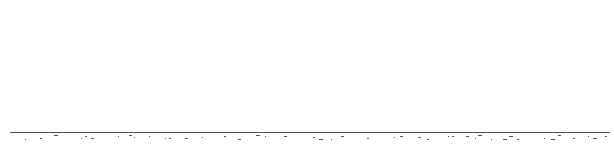
查看添加的代码: 戳这里
响应空格键
下面要实现的效果是:刚开始地面不动,按下空格后地面滚动。
修改 Runner 原型链中的 update 方法:
Runner.prototype = {
/**
* 更新游戏帧并进行下一次更新
*/
update: function () {
var now = getTimeStamp();
var deltaTime = now - (this.time || now);
this.time = now;
+ if (this.playing) {
this.clearCanvas();
this.horizon.update(deltaTime, this.currentSpeed);
+ }
+ if (this.playing) {
// 进行下一次更新
this.scheduleNextUpdate();
+ }
},
};
监听键盘事件:
Runner.prototype = {
startListening: function () {
document.addEventListener(Runner.events.KEYDOWN, this);
document.addEventListener(Runner.events.KEYUP, this);
},
stopListening: function () {
document.removeEventListener(Runner.events.KEYDOWN, this);
document.removeEventListener(Runner.events.KEYUP, this);
},
};
添加数据:
Runner.events = {
// ...
+ KEYDOWN: 'keydown',
+ KEYUP: 'keyup',
};
在 Runner 的 init 方法中调用上面定义的 startListening 方法:
Runner.prototype = {
init: function () {
// ...
// 开始监听用户动作
+ this.startListening();
},
};
当浏览器监听到用户按下键盘时,会执行 handleEvent 方法来处理键盘事件:
Runner.prototype = {
// 用来处理 EventTarget(这里就是 Runner 类) 上发生的事件
// 当事件被发送到 EventListener 时,浏览器就会自动调用这个方法
handleEvent: function (e) {
return (function (eType, events) {
switch (eType) {
case events.KEYDOWN:
this.onKeyDown(e);
break;
default:
break;
}
}.bind(this))(e.type, Runner.events);
},
};
上面用到的 onKeyDown 方法定义如下:
Runner.prototype = {
onKeyDown: function (e) {
if (!this.crashed && !this.paused) {
if (Runner.keyCodes.JUMP[e.keyCode]) {
e.preventDefault();
if (!this.playing) {
this.setPlayStatus(true);
this.update();
}
}
}
},
setPlayStatus: function (isPlaying) {
this.playing = isPlaying;
},
};
这里需要说一下,当按下空格键后, 为什么浏览器会执行handleEvent 事件 :当使用 addEventListener 监听某个对象上的事件时,只要被监听的事件触发了,就会执行该对象上的名为 handleEvent 的方法(如果有)。
到此,就实现了预期的效果:

查看添加的代码, 戳这里






















 5747
5747











 被折叠的 条评论
为什么被折叠?
被折叠的 条评论
为什么被折叠?








